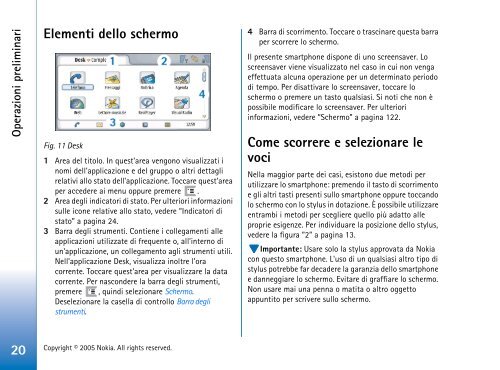Download - Nokia
Download - Nokia
Download - Nokia
You also want an ePaper? Increase the reach of your titles
YUMPU automatically turns print PDFs into web optimized ePapers that Google loves.
Operazioni preliminari<br />
Elementi dello schermo<br />
Fig. 11 Desk<br />
1 Area del titolo. In quest'area vengono visualizzati i<br />
nomi dell'applicazione e del gruppo o altri dettagli<br />
relativi allo stato dell'applicazione. Toccare quest'area<br />
per accedere ai menu oppure premere .<br />
2 Area degli indicatori di stato. Per ulteriori informazioni<br />
sulle icone relative allo stato, vedere “Indicatori di<br />
stato” a pagina 24.<br />
3 Barra degli strumenti. Contiene i collegamenti alle<br />
applicazioni utilizzate di frequente o, all'interno di<br />
un'applicazione, un collegamento agli strumenti utili.<br />
Nell'applicazione Desk, visualizza inoltre l'ora<br />
corrente. Toccare quest'area per visualizzare la data<br />
corrente. Per nascondere la barra degli strumenti,<br />
premere , quindi selezionare Schermo.<br />
Deselezionare la casella di controllo Barra degli<br />
strumenti.<br />
20 Copyright © 2005 <strong>Nokia</strong>. All rights reserved.<br />
4 Barra di scorrimento. Toccare o trascinare questa barra<br />
per scorrere lo schermo.<br />
Il presente smartphone dispone di uno screensaver. Lo<br />
screensaver viene visualizzato nel caso in cui non venga<br />
effettuata alcuna operazione per un determinato periodo<br />
di tempo. Per disattivare lo screensaver, toccare lo<br />
schermo o premere un tasto qualsiasi. Si noti che non è<br />
possibile modificare lo screensaver. Per ulteriori<br />
informazioni, vedere “Schermo” a pagina 122.<br />
Come scorrere e selezionare le<br />
voci<br />
Nella maggior parte dei casi, esistono due metodi per<br />
utilizzare lo smartphone: premendo il tasto di scorrimento<br />
e gli altri tasti presenti sullo smartphone oppure toccando<br />
lo schermo con lo stylus in dotazione. È possibile utilizzare<br />
entrambi i metodi per scegliere quello più adatto alle<br />
proprie esigenze. Per individuare la posizione dello stylus,<br />
vedere la figura ”2” a pagina 13.<br />
Importante: Usare solo la stylus approvata da <strong>Nokia</strong><br />
con questo smartphone. L'uso di un qualsiasi altro tipo di<br />
stylus potrebbe far decadere la garanzia dello smartphone<br />
e danneggiare lo schermo. Evitare di graffiare lo schermo.<br />
Non usare mai una penna o matita o altro oggetto<br />
appuntito per scrivere sullo schermo.